डेवलपर्स ने इसके लिए एक झंडा पेश किया है
- Chrome डाउनलोड बार को नीचे ले जाने के लिए, बंद करें डाउनलोड बबल सक्षम करें झंडा।
- चरण-दर-चरण प्रक्रिया जानने के लिए इस मार्गदर्शिका को पढ़ें!
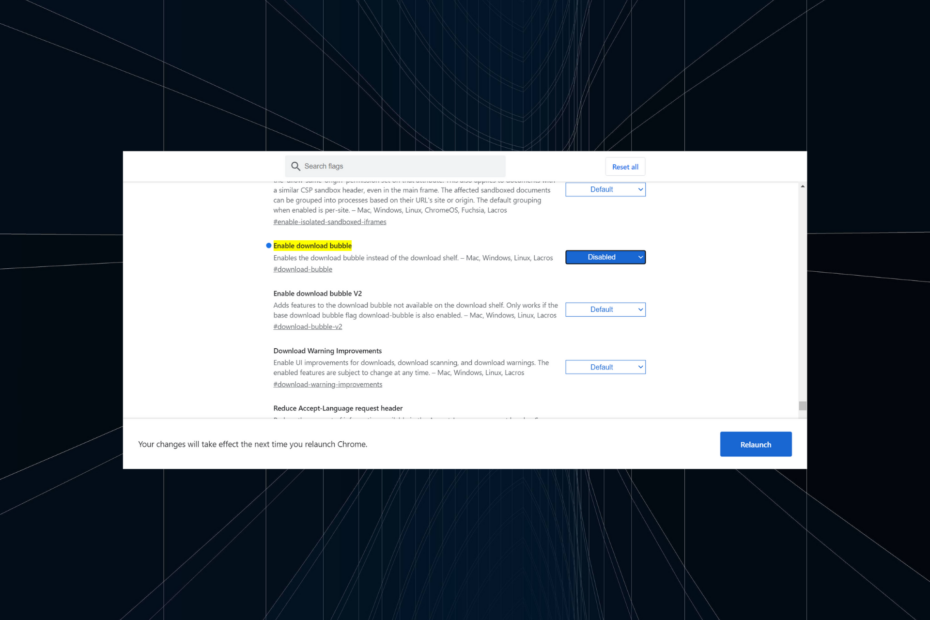
पहले, डाउनलोड बार क्रोम के नीचे दिखाई देता था, लेकिन हाल ही में, डेवलपर्स ने शीर्ष-दाएं कोने के पास क्रोम डाउनलोड बबल पर स्विच कर दिया है।
जानकारी का प्रत्येक भाग, चाहे वह डाउनलोड प्रगति हो, हाल ही में डाउनलोड की गई फ़ाइलें हों, या असफल प्रयास हों, Google Chrome में एक ही ड्रॉपडाउन सूची में दिखाई देता है। और इसने डाउनलोड ट्रे के साथ पिछले यूआई के लिए कई लालसाएं छोड़ दीं!
क्रोम के नीचे डाउनलोड बार क्यों नहीं दिख रहा है?
क्रोम ने अगस्त 23 में अपने यूआई में बदलाव किए और टूलबार में एक डाउनलोड बटन के साथ आया।
पहले Google Chrome के निचले भाग में दिखाई देने वाली पट्टी को हटा दिया गया था, हालाँकि पूरी तरह से नहीं। इसे अभी भी Chrome फ़्लैग को पुन: कॉन्फ़िगर करके एक्सेस किया जा सकता है।
मैं Chrome के नीचे डाउनलोड बार कैसे प्राप्त करूं?
- खुला गूगल क्रोम, निम्न पथ पेस्ट करें और हिट करें प्रवेश करना को जाने के लिए:
Chrome://flags/#download-bubble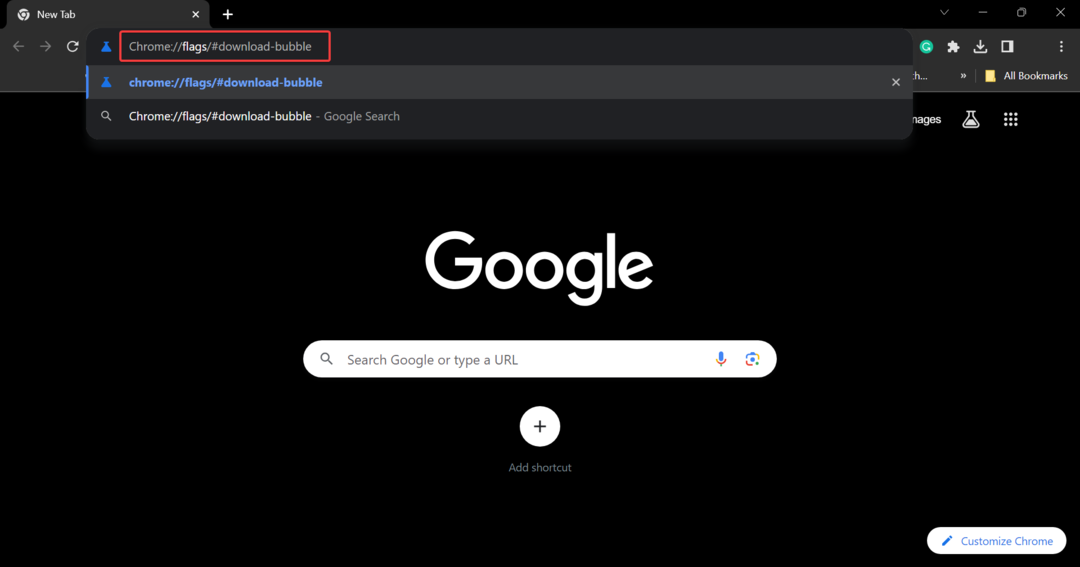
- अब, चयन करें अक्षम के आगे ड्रॉपडाउन मेनू से डाउनलोड बबल सक्षम करें झंडा।
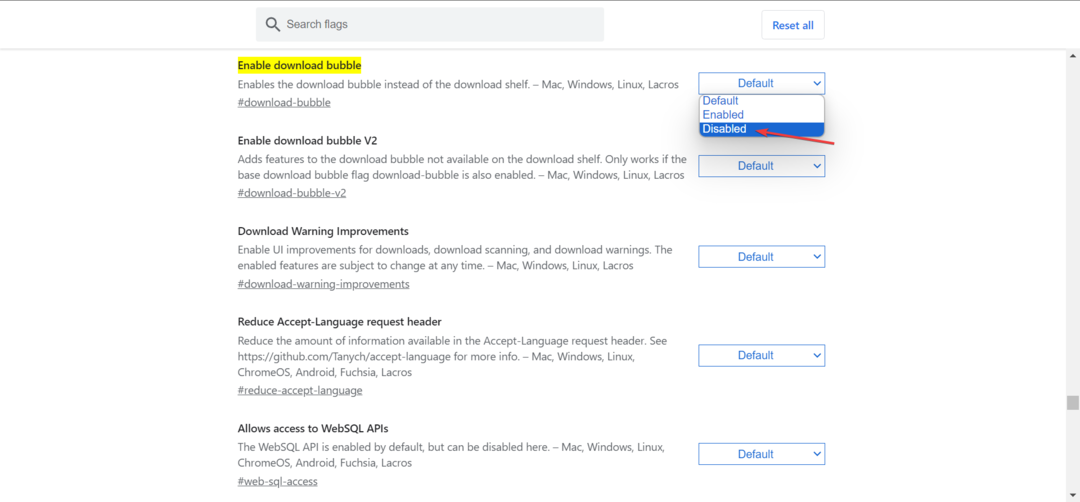
- अंत में क्लिक करें पुन: लॉन्च परिवर्तनों को प्रभावी बनाने के लिए ब्राउज़र को पुनरारंभ करें।
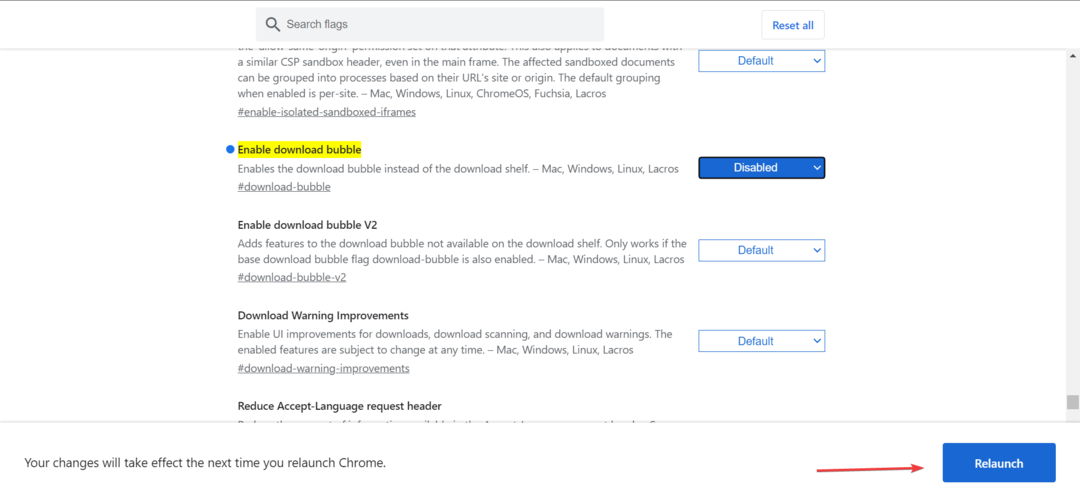
याद रखें, फ़्लैग्स उपयोगकर्ताओं को Chrome में प्रयोगात्मक सुविधाओं को सक्षम या अक्षम करने की अनुमति देता है। Google द्वारा स्थिर चैनल में सुविधा जारी करने के बाद उन्हें अक्सर बाद के चरणों में हटा दिया जाता है। इसलिए, यह समाधान हमेशा तब तक काम नहीं कर सकता जब तक कि Google अन्यथा निर्णय न ले।
- Windows 11 23H2 फिक्स: हम इस समय आपका अनुरोध पूरा करने में असमर्थ हैं
- क्रोम में किसी वेबसाइट को कैसे ब्लॉक करें [4 तरीके]
- पीसी पर फेसबुक से वीडियो कैसे डाउनलोड करें
- विंडोज़ के लिए क्लासिक पेंट कैसे डाउनलोड और इंस्टॉल करें
Chrome पर नीचे डाउनलोड बार प्राप्त करते समय संभावित समस्याएं
- जब भी आप झंडे रीसेट करेंगे, डाउनलोड बार स्वचालित रूप से गायब हो जाएगा।
- हानिकारक फ़ाइलें बिना किसी चेतावनी के स्वचालित रूप से डाउनलोड होना शुरू हो सकती हैं।
- एक्सटेंशन आइकन अन्य आइकन के साथ ओवरलैप हो सकते हैं, जिससे डाउनलोड बबल आइकन का पता लगाना कठिन हो जाता है।
- विशेषज्ञ और डेवलपर Google Chrome फ़्लैग को मैन्युअल रूप से कॉन्फ़िगर न करने की सलाह देते हैं। ब्राउज़र ख़राब हो सकता है, या डेटा और सुरक्षा से समझौता किया जा सकता है।
जबकि कुछ लोग तर्क दे सकते हैं कि टूलबार में डाउनलोड बबल इष्टतम स्थिति है, कुछ, पुराने तरीकों के आदी, क्रोम के नीचे डाउनलोड बार चाहते हैं। और इसमें कुछ भी गलत नहीं है. हमने इसे बहुत लंबे समय तक इसी तरह इस्तेमाल किया!
इसके अलावा, क्रोम एक आदर्श ब्राउज़र से बहुत दूर है, और हमें इसके साथ समस्याओं का सामना करना पड़ता है। उदाहरण के लिए, कुछ उपयोगकर्ताओं को यह मिला पता बार गायब है, या कुछ टूलबार नहीं मिल सका. इसके अलावा, ब्राउज़र में एक और बग दिखाई देता है डाउनलोड जारी है जब कोई न हो.
किसी भी प्रश्न के लिए या Google द्वारा इन परिवर्तनों पर अपने विचार साझा करने के लिए, नीचे एक टिप्पणी छोड़ें।
![विंडोज 10 पर सिंकटॉय डाउनलोड और इंस्टॉल करें [आसान कदम]](/f/20f4e6146aec3741171c0f3d960e44b4.jpg?width=300&height=460)
![विंडोज 10/8/7 के लिए टीमव्यूअर डाउनलोड करें [नवीनतम संस्करण]](/f/6c479378416099b7c137be8879c2f2e7.jpg?width=300&height=460)
